MFC-J950DN / MFC-J950DWN
よくあるご質問(Q&A) |
パソコンのOSをWindows 10にアップグレードしたら、パソコン印刷、スキャン、PC-FAXなどが使えなくなりました。
パソコンのOSをWindows 10にアップグレードすると、アップグレード前に使っていたドライバーが使えなくなる現象が確認されています。具体的には、パソコンからの印刷やスキャンができない、PC-FAXが使えないなどです。
このような症状が発生した場合は、下記の手順に従ってドライバーをアンインストールし、その後再インストールしてください。
- 「アドミニストレーター(Administrator権限)」または管理者権限でログインしてください。
- アンインストールする前に、起動しているすべてのアプリケーションを終了してください。
- USB接続で利用している場合は、アンインストール時に本製品の電源が入っていることを確認してください。
-
デスクトップ画面で
 (スタート)メニューをクリックします。
(スタート)メニューをクリックします。 -
アンインストールをします。
もし、以下でご案内するメニューが見つからないなど、アンインストールができない場合は、アンインストールツールを使ってアンインストールしてください。ツールは以下より入手できます。
> アンインストールツール
「B」の項目の中にある「Brother」をクリックします。
「Brother Utilities」をクリックし、リストからお使いのモデル名を選択します。(すでに選択されている場合は不要です。)ナビゲーションバーから[ツール]、[アンインストール]の順に選択します。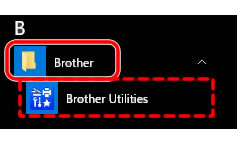
「Brother Utilities」がない場合は、「Brother」の下にある「アンインストール」をクリックします。
* もし、「Brother」の下に「アンインストール」が見つからない場合は、お使いのモデル名のメニューをクリックしてから、「アンインストール」をクリックしてください。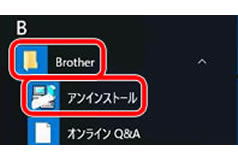
-
その後は画面の指示に従ってください。
-
アンインストールが完了したら、パソコンを再起動します。
本製品とパソコンをUSBケーブルで接続している場合は、USBケーブルを外してから再起動してください。また、再インストール時にUSBケーブル接続の画面が表示されるまで、USBケーブルを接続しないでください。
-
以下より、「フルパッケージダウンロード【推奨】」を入手し、インストールしてください。
> フルパッケージダウンロード【推奨】